

|
Benvenuti
nel Piccolo Corso per Animazioni
Con questo
Piccolo Corso per Animazioni per principianti |
|
|
LEZIONE 1
|
|
|
La prima
cosa da imparare, per gestire le animazioni, è come si salva
una gif animata.
La gif animata è formata da diversi fotogrammi; su ogni fotogramma l'immagine ha una diversità rispetto al fotogramma precedente ed al successivo; quando questi fotogrammi si susseguono, abbiamo il movimento. Apri il programma Animation Shop ed apri le gif animate dimostrative che sono allegate al tutorial; capirai subito di cosa sto parlando: in ogni fotogramma c'è una piccola differenza e, muovendo velocemente i fotogrammi, noi percepiamo il movimento. Ci sono gif con diverso numero di fotogrammi: maggiori sono i fotogrammi, migliore è la definizione del movimento. Ci possono essere anche gif animate formate da soli due fotogrammi, come gli uccellini, dove il movimento è minimo. In questa prima lezione voglio insegnarti ad inserire una gif animata in una grafica
per poi
salvare il tutto.
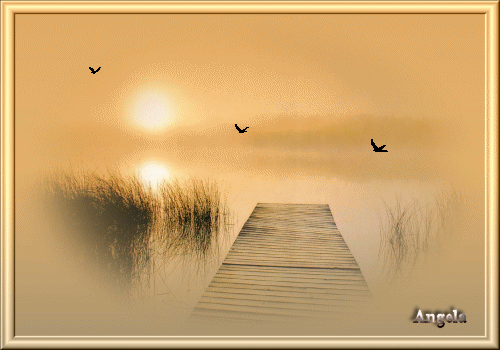
Apri
con Animation Shop 3 la gif UCCELLI; vedrai che è formata da 3 fotogrammi,
identificati con F1, F2, F3; apri il LAGO,
che, invece, è formato de un unico fotogramma F1
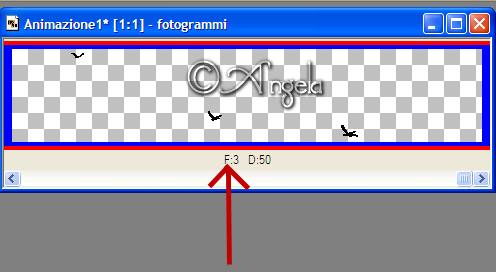 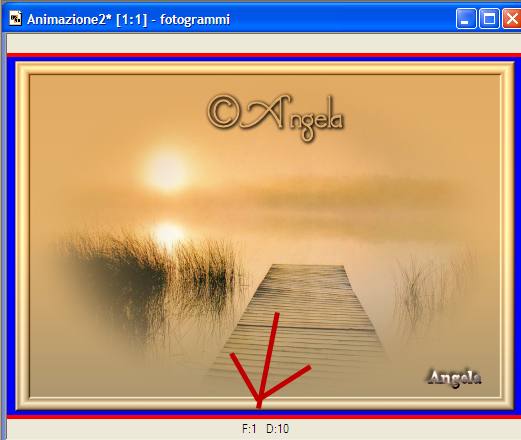 la lettera D, che vedi sul fotogramma, indica la velocità di animazione; questo elemento lo esamineremo in seguito; ora, se vogliamo inserire gli uccelli sul lago, è importante che il numero dei fotogrammi sia identico. Per questo motivo dobbiamo duplicare per due volte il fotogramma del lago: mettiti sull'immagine e clicca col tasto destro: dall'icona scegli DUPLICA FOTOGRAMMA 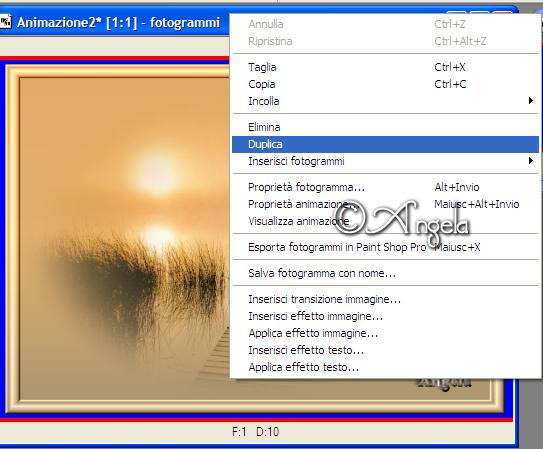 questo procedimento lo farai due volte, finché non avrai tre fotogrammi. A questo punto mettiti sull'immagine degli uccelli MODIFICA - SELEZIONA TUTTO ed il programma selezionerà tutti i fotogrammi 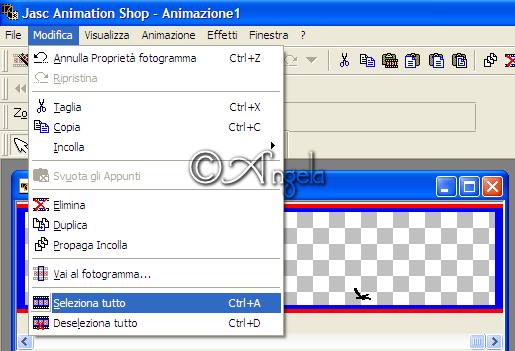 Ora MODIFICA - COPIA 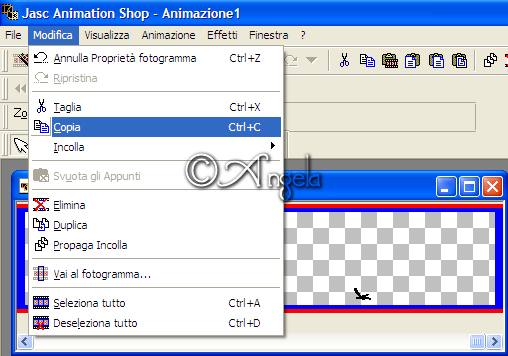 Questi fotogrammi li devi inserire nel paesaggio del lago; perciò torna sul lago MODIFICA - SELEZIONA TUTTO ed il programma selezionerà tutti i fotogrammi MODIFICA - INCOLLA - NEL FOTOGRAMMA SELEZIONATO 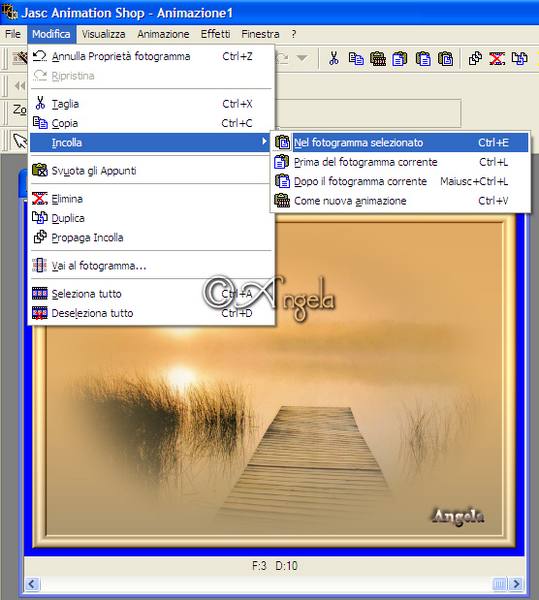 ora devi scegliere in che punto del fotogramma vuoi che stiano gli uccelli. L'immagine ancora non è stata incollata e tu vedi che si sposta insieme al mouse; 
scegli
il posto che più ti piace e fai CLIC col sinistro: vedrai
gli uccelli incollati in tutti i
fotogrammi del lago.
Adesso puoi ammirare il tuo lavoro sotto VISUALIZZA - ANIMAZIONE 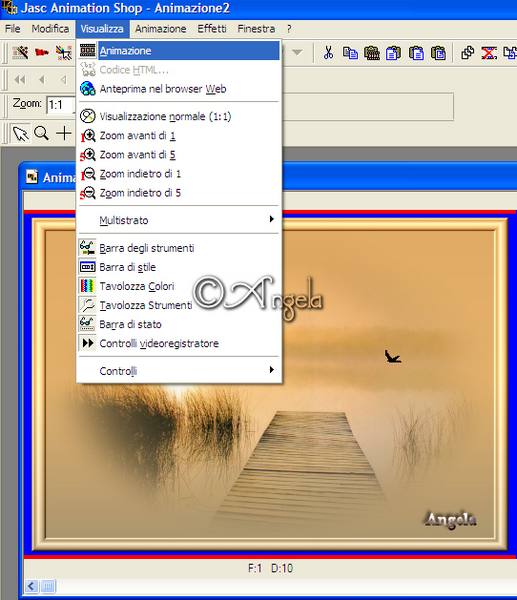
Vedi
come il movimento è veloce e poco armonioso?
puoi modificarlo sotto ANIMAZIONE> PROPRIETA' FOTOGRAMMA oppure facendo clic con il pulsante destro in un punto qualsiasi all’interno del fotogramma, per visualizzare il menu di scelta rapida, quindi scegliere Proprietà fotogramma. 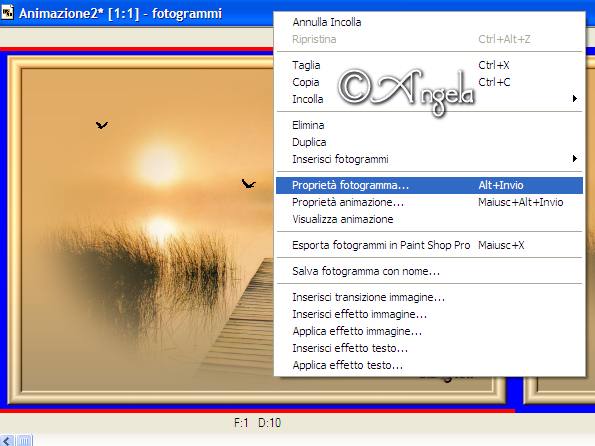
oppure
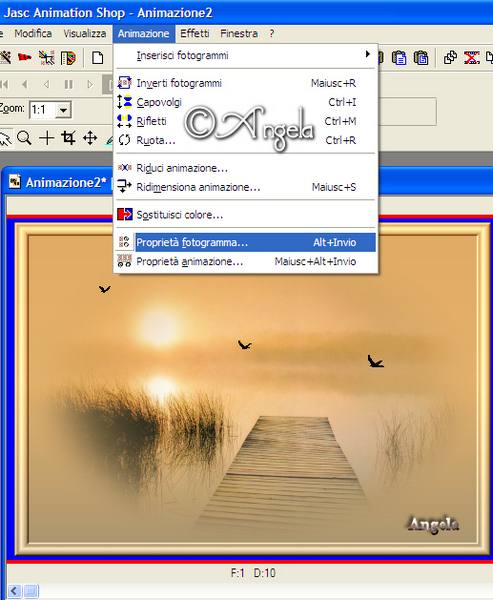 Ti apparirà la scheda PROPRIETA' FOTOGRAMMA dove puoi variare la Durata di visualizzazione; i valori consentiti sono compresi tra 1 e 99.999. Impostando il valore su 100, ad esempio, il fotogramma verrà visualizzato per un secondo 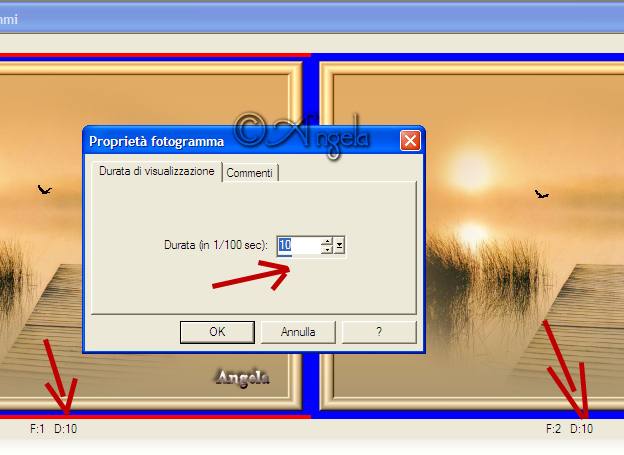 Con le frecce ti indico la durata della visualizzazione, che il programma imposta da default in 10, e che viene riportata anche sul fotogramma, accanto alla lettera D; perciò, quando vorrai sapere il fotogramma quale durata di visualizzazione ha, basta che tu lo legga lì. Più il numero è alto, più il movimento sarà lento. In questa immagine io ci vedo una durata di 50; inserisci questo numero al posto del 10 e guarda l'animazione sotto VISUALIZZA - ANIMAZIONE e vedrai la differenza; il movimento degli uccelli è più lento, morbido e naturale PRO MEMORIA ogni volta che vuoi cambiare la durata dell'animazione, ricordati di selezionare tutti i fotogrammi, altrimenti il movimento non sarà armonioso, ma disarticolato. Adesso la tua gif è finita e la devi salvare FILE - SALVA CON NOME - SALVA COME GIF ANIMATA 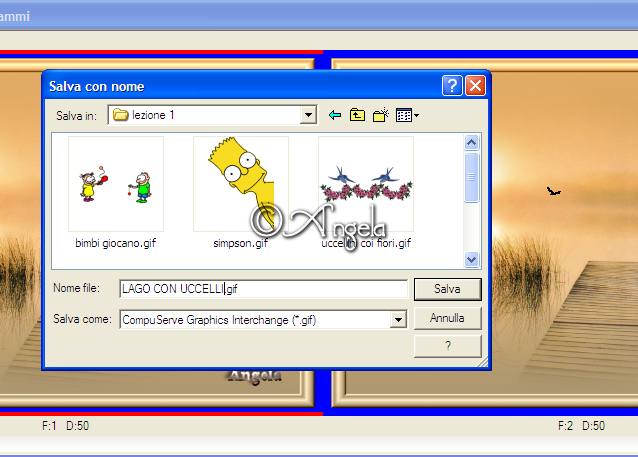 Da ora in poi ti appariranno diverse maschere, nelle quali il programma permette di personalizzare il salvataggio dell'animazione; ora ti consiglio di soprassedere e di lasciare queste particolarità a quando sarai più esperta o esperto; limitati ad andare avanti 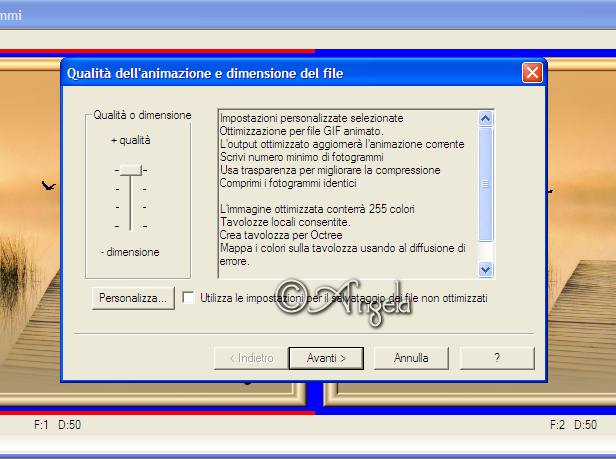  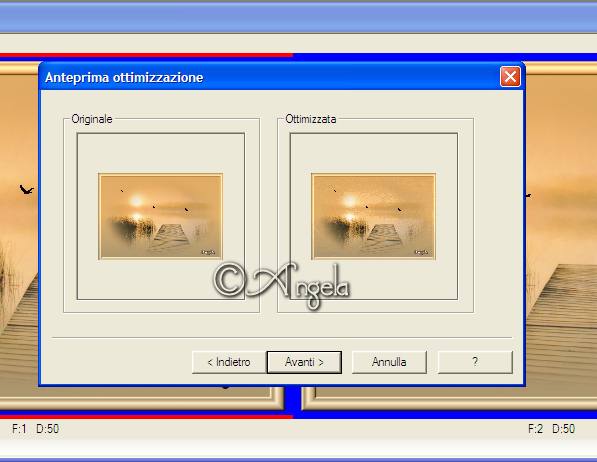 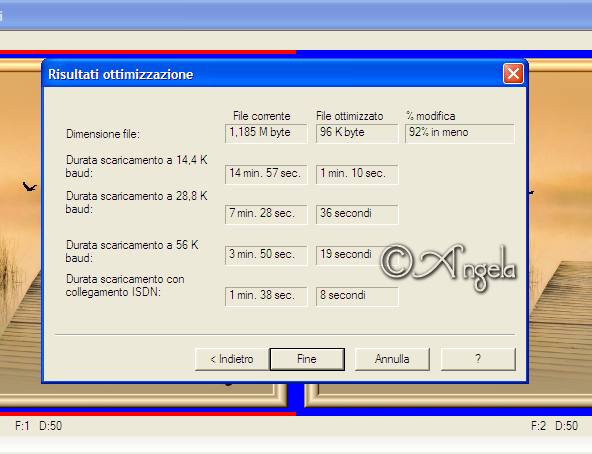 in questa maschera puoi osservare come il programma comprime l'immagine e risparmia spazio; premendo il tasto FINE, ti ritroverai con l'animazione completata, col nome che le hai dato. Ammira il lavoro che hai concluso: spero di averti emozionato ¥¥¥ 23 maggio 2007 ©Angela Campanella creato per il Piccolo Corso di Animazione del WordsAndTagGroup ¥¥¥ Qualsiasi somiglianza ad altri tutorial è del tutto casuale ¥¥¥ ¥¥¥ Non copiate, non salvate e non fate passare come vostri i miei lavori ¥¥¥ ¥¥¥ RISPETTATE IL MIO LAVORO E IL MIO IMPEGNO ¥¥¥ Angela Campanella 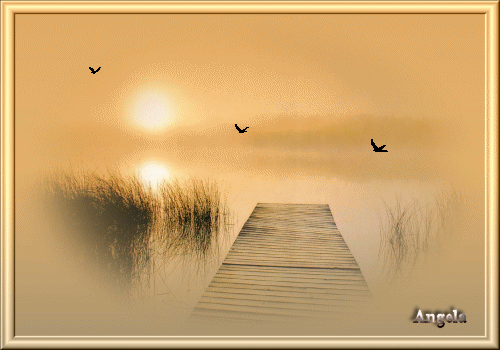 |
|